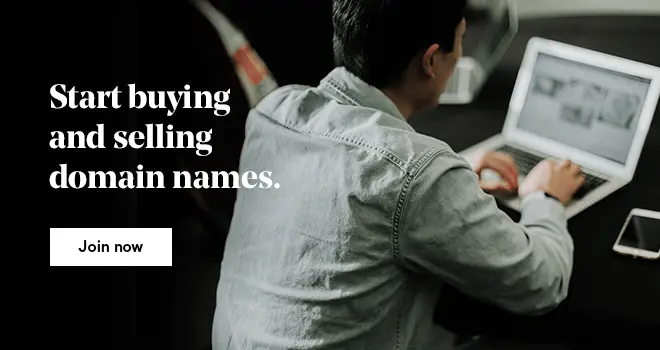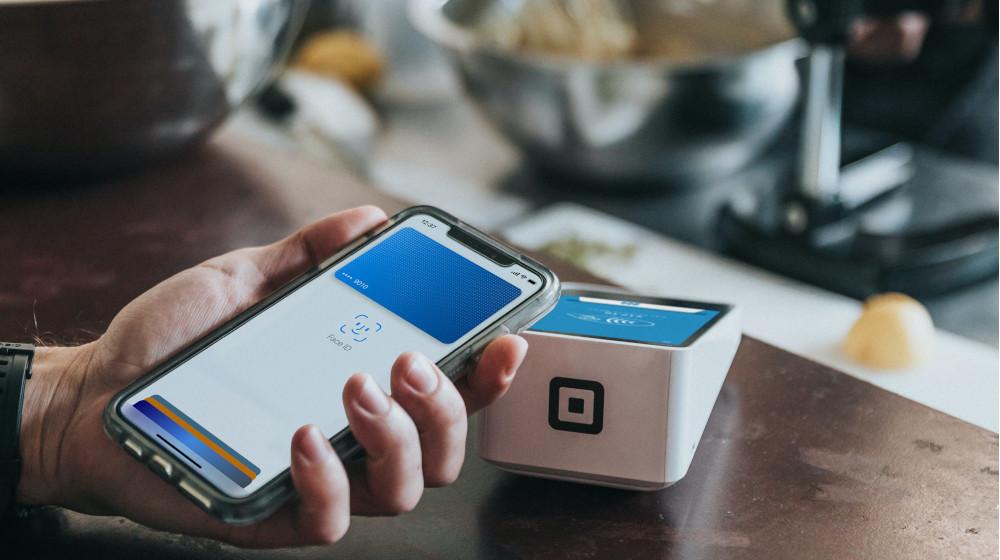إن اسم النطاق هو أساس تواجدك على الإنترنت، وامتلاكك له يُعتبَر أحد الخطوات الأولى التي ستقوم بها لبناء حضورك على الإنترنت. مع أكثر من 19 مليون عميل حول العالم، يُعَد GoDaddy أكبر مسجل للنطاقات في العالم. في هذه المقالة، سنشارك معك جميع المعلومات اللازمة لتسجيل اسم النطاق، وما الذي يمكنك فعله وكيف يمكنك إدارته.
لمساعدتك على معرفة المزيد عن عملية تسجيل اسم النطاق وإدارته، أنشأنا مقطع الفيديو التالي والذي يشرح فيه فريق دعم GoDaddy كيفية إدارة اسم النطاق.
هل أنت جاهز؟ إبدأ الآن وسجل اسم النطاق المناسب لعملك!
ابحث عن اسم النطاق الصحيح
يُعَد اسم النطاق أساسًا لهوية نشاطك التجاري، فهو يعكس طبيعة علامتك التجارية وشركتك عبر الإنترنت، لذا من المهم تسجيل اسم يمثل نشاطك التجاري بدقة ويَسهُل على الأشخاص تذكره.
يمكنك الاطلاع على المقالة التالية والتي تحتوي على مجموعة من النصائح لمساعدتك في اختيار اسم النطاق الصحيح، ويمكنك استخدام أداة البحث عن اسم النطاق لمساعدتك في البحث عن الاسم المثالي. كما وتوفر لك الأداة توصيات وبدائل إذا كان الاسم الذي تبحث عنه غير متاح.
يمكنك التحقق من الخطوات اللازمة لإكمال عملية الشراء في المقالة التالية أو بمشاهدة الفيديو الفيديو التالي.
لقد اشتريت اسم النطاق الخاص بك، فماذا الآن؟
إذا سجلت اسم النطاق، فربما لديك فكرة عما تريد تحقيقه، ولكن قد لا تعرف من أين تبدأ.
يوفر لك اسم النطاق ميزات أكثر بكثير من الموقع الإلكتروني -فعن طريق اسم النطاق يمكنك أن تفعل كثيرًا؛ مثل استخدامه لإنشاء عنوان بريد إلكتروني مخصص لك، أو إيقافه.
كيف يمكنك تفعيل النطاق الخاص بك؟
إن الخطوة الأولى بعد شراء اسم النطاق الخاص بك هي تنشيطه، وستحتاج إلى تسجيل الدخول إلى حسابك والانتقال إلى منتجاتي، بجوار اسم النطاق الذي تريد تنشيطه، انقر فوق إدارة النطاق.
سيُعادُ توجيهك إلى مركز التحكم في النطاق (DCC) فيمكنك تعديل سجلاتك، وربط نطاقك بالاستضافة، وإعادة توجيه النطاق، ونقل النطاق وإدارته.
كيفية ربط اسم النطاق الخاص بك إلى موقعك على الويب
باستخدام أداة إنشاء الموقع ويب باللغة العربية، يمكن أن يستغرق إنشاء موقع ويب أساسي أقل من ساعة. كلما زادت التفاصيل والمحتوى الذي تضيفه استغرق الأمر وقتًا أطول. عند النقر فوق "نشر"، يمكنك ربط موقع الويب الخاص بك باسم نطاق مجاني من GoDaddy أو إلى مجالك المخصص بسهولة.
إذا كنت تستخدم استضافة WordPress المُدارة، وكان اسم نطاقك مسجلًا لدينا بالفعل، فعندما تُنصب حساب الاستضافة وتختار اسم النطاق الخاص بك سيرتبطان معًا تلقائيًّا. ألقِ نظرة على الصور المرفقة أدناه:
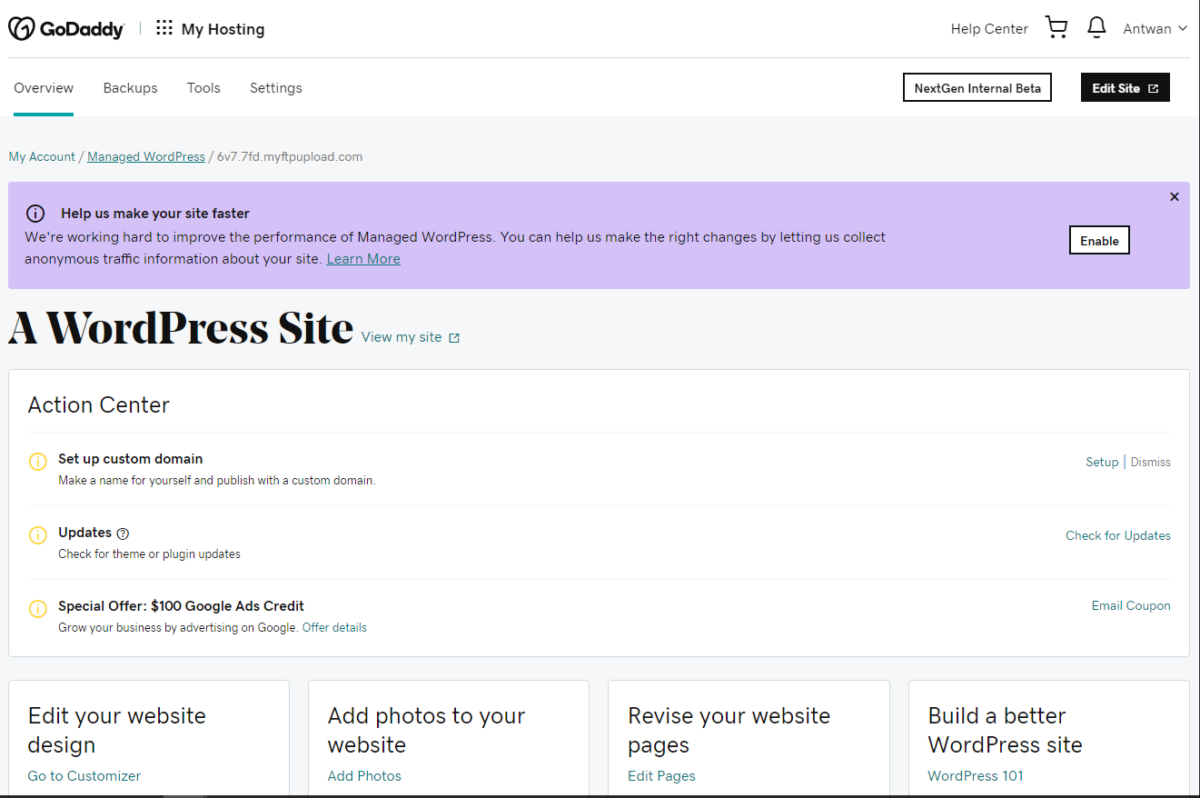
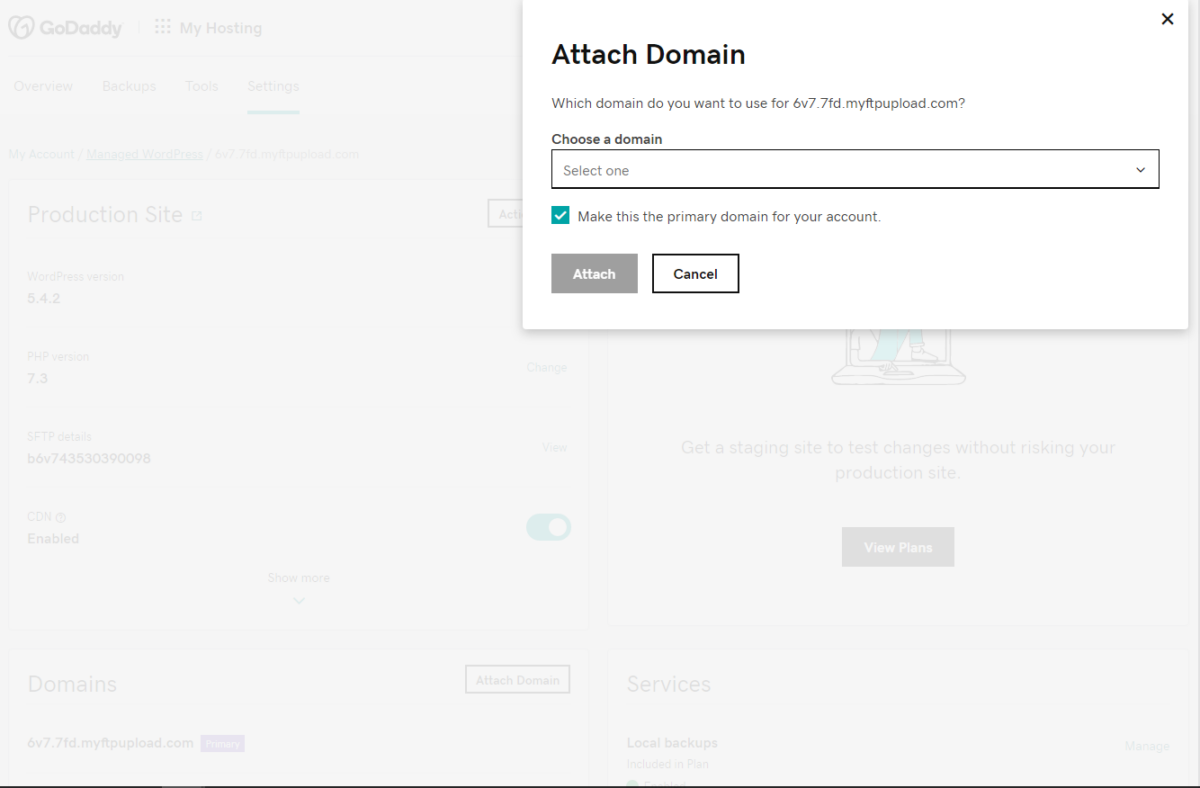
كذلك يمكنك قراءة المقالة الآتية التي تشرح كيفية إدارة استضافة WordPress الخاصة بك.
كيفية ربط اسم نطاقك بحساب استضافتك؟
إذا كان كل من نطاقك واستضافتك من GoDaddy، فستكتمل هذه الخطوات تلقائيًّا عند إعداد الاستضافة مع نطاقك. يمكنك التحقق من المقال الآتي الذي يحتوي على دليل مُفَصَل لأسماء النطاقات ونظام الـ DNS.
- انتقل إلى صفحة "إدارة أسماء النطاقات DNS" لاسم النطاق المحدد
- قم بالنزول حتى "خوادم الأسماء Nameservers"
- انقر على زر "تغيير" الموجود بجوار جملة "استخدام خوادم الأسماء الافتراضية".
- قم باختيار الخيار "المخصص"؛ ليس "الافتراضي".
- املأ عناوين خوادم الأسماء؛ سيبدأ أحدهما بـ NS1 والآخر بـ NS2.
- انقر حفظ.
- انتقل إلى خطة الاستضافة الخاصة بك وابحث عن سجل A المحدد لخطتك.
- انسخ سجل A الخاص بك وأدخله في نظام أسماء النطاقات (DNS) الخاص بنطاقك.
- الآن لديك استضافة تعمل بشكل فعال
كيفية إيقاف نطاقك وإعادة توجيهه؟
يمكنك التحقق من المقال الآتي الذي يشرح كيفية إيقاف اسم النطاق الخاص بك.
لإعادة توجيه اسم النطاق الخاص بك إلى حساباتك الاجتماعية، اتبع الخطوات أدناه:
- قم بتسجيل الدخول إلى حساب GoDaddy الخاص بك.
- انقر فوق "إدارة" بجوار "النطاقات".
- انقر فوق "استخدام النطاق الخاص بي" في صفحة النطاق الذي تريد ربطه بصفحة الفيسبوك الخاصة بك.
- انقر فوق الاتصال بموقع موجود.
- حدد خيار فيسبوك ضمن قسم المواقع الاجتماعية.
- اكتب عنوان URL الخاص بفيسبوك، والذي يمكنك العثور عليه في إعدادات الحساب العامة على صفحة فيسبوك الخاصة بك. انقر فوق "التالي".
- انقر فوق "إنهاء" بعد التحقق من المعلومات.
يمكنك أيضاً الاطلاع على المقالة الآتية التي ستساعدك في إعادة توجيه اسم نطاقك إلى حسابك على فيسبوك.
كيفية استخدام نطاقك لعنوان بريد إلكتروني مخصص؟
إذا سجلت النطاق، يمكنك إعداد عنوان بريد إلكتروني مخصص مثل YourName@yourdomain.com. هذا أفضل بكثير من YourFirstandLastName_1975@gmail.com، أليس كذلك؟
باستخدام البريد الالكتروني الاحترافي للأعمال من GoDaddy، يمكنك إنشاء عنوان بريد إلكتروني احترافي معتمد على النطاق، وإظهار نفسك بمظهر احترافي.
ما عليك سوى اتباع الخطوات أدناه لربط اسم نطاق ببريدك الإلكتروني.
- انتقل إلى البريد الإلكتروني الاحترافي.
- حدد خطة.
- قم بشراء حساب بريد إلكتروني.
- قم بالدخول إلى منتج بريدك الإلكتروني.
- قم بإدخال النطاق الخاص بك.
- املأ معلومات بريدك الإلكتروني.
- قم بإكمال الإعداد.
كيف يمكنني إدارة تجديد نطاقي
عند شراء نطاقك، تُحدد أنت فترة التسجيل ويمكن أن تتراوح بين عام وعشر سنوات. إذا كنت قد اشتريت نطاقًا، فستحصل على خيارين لتجديد المنتج:
- التجديد التلقائي.
- التجديد اليدوي.
عند إجراء عملية شراء من GoDaddy، يُحدد خيار التجديد التلقائي تلقائيًّا. إذا كنت ترغب في إجراء بعض التغييرات، يمكنك مشاهدة الفيديو الآتي الذي يشرح كيفية إدارة التجديد التلقائي لاسم النطاق الخاص بك:
قم بإدارة اسم النطاق
قد يبدو شراء اسم نطاق لشركتك وتسجيله وإدارته أمرًا شاقًا، ولكن بمجرد معرفة خطوات عملية تسجيل النطاق، تصبح التجربة بأكملها أسهل بكثير.
إذا كنت بحاجة إلى مساعدة في إدارة اسم نطاقك أو أي منتج، فلا تتردد في الوصول إلى فريق الدعم الفني عن طريق الدردشة المباشرة أو عن طريق الاتصال على 0097145081536.